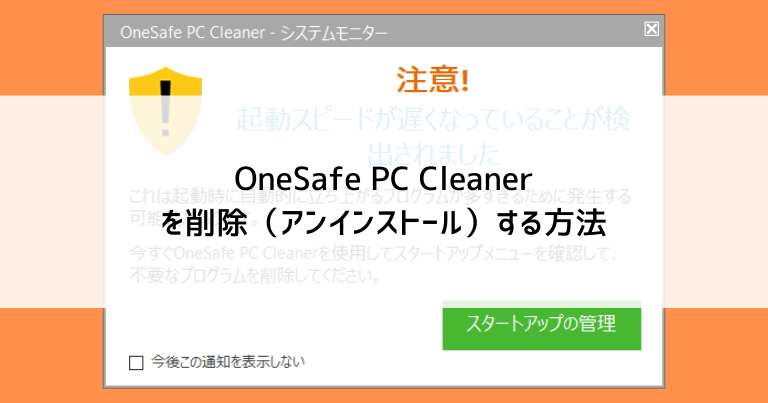「OneSafe PC Cleaner」は詐欺のような営業で利益を得ている悪質・迷惑・詐欺ソフトです。
ウィルスのような破壊活動こそ行いませんが、不安を煽るような広告でインストールを誘導し、その後もしつこい表示で課金を迫ります。
「OneSafe PC Cleaner」の広告は、インターネットを見ていると「パソコンがウィルスに感染しました」といったショッキングなメッセージを表示します。
そのメッセージは実はただの広告の文面なのですが、驚いて言われるままインストールや課金をしてしまう被害が多発しています。
また、ダウンロード・インストールの際には無料を装っていますが、実際の機能を利用する為には課金を要求されます。
そのような不誠実な営業手法から信頼を失っており、迷惑アプリとして扱われています。
一部、本当に使えるパソコンの掃除やセキュリティの機能もありますが、有料でありながらWindows10の標準機能で十分にまかなえる機能ばかりで不要なソフトであり、パソコンの不具合を起こすリスクの方が高いことから利用はおすすめできません。
今回は「OneSafe PC Cleaner」をパソコンから削除する方法を画像つきで解説していきます。
「OneSafe PC Cleaner」とはどんなソフト?
「OneSafe PC Cleaner」はそれ自体はフランスのソフトメーカーが制作・販売しているセキュリティソフトです。
しかし、不安を煽るような広告でインストールを誘導し、その後もしつこい表示で課金を迫るなど、強引な営業手法によってパソコンのサポートをしているプロから警戒されています。
インターネット上で表示されるそれらの広告は、Windows10の設定画面や他社セキュリティソフトのレイアウトを真似ており、いかにも正式な文章を装っています。
- トロイの木馬ウイルス感染
- システム警告 セキュリティシステム破損
- アップデート&セキュリティ ウイルス対策アップデート
- ダウンロードが必要です など…
多くのパソコンには既にセキュリティソフトが導入されていることが多く、複数のセキュリティソフトを同時に使用することでお互いにバッティングし、かえってセキュリティ効果を下げてしまうという問題もあります。
そういった観点からも、パソコンの知識に明るくない人の不安を煽ってインストールを誘導するような営業手法を、重要なセキュリティソフトというジャンルで行う手法は、お世辞にも褒められたものではありません。
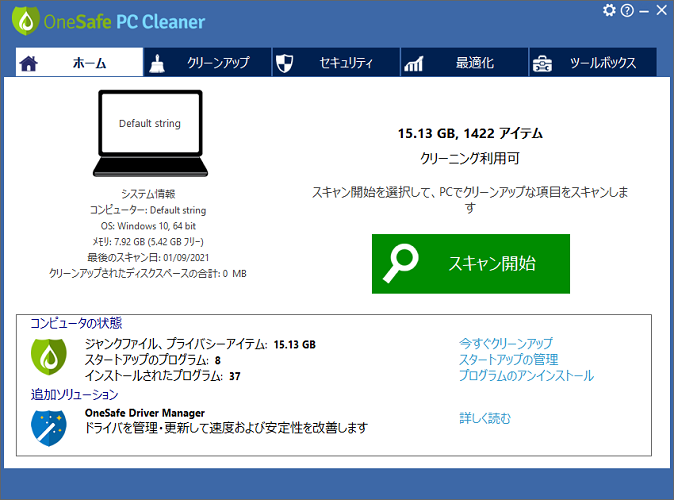
「OneSafe PC Cleaner」はセキュリティソフトとご説明しましたが、厳密にはウィルスバスターやカスペルスキーのようなウィルス対策ソフトとは少し機能が異なります。
内容としては、パソコン内を掃除する機能にウィルススキャンも合わせているようなソフトです。
いずれにしても、信用ならないソフトにパソコン内の掃除・ウィルス対策を任せることは避けた方が良いでしょう。
これから詳しく解説しますが、手口は以前にご紹介した「McAfee Security Scan Plus」に似ています。
「OneSafe PC Cleaner」を使ってみた
「OneSafe PC Cleaner」がインストールされた状態を再現しました。
スキャン(手動のほか、自動でも行われます)をすると、一見して大量のトラブルが発生しているように感じます。
しかし、これらは大したトラブルではない内容を大量に列挙しているだけで、不要なソフトです。
試しに「今すぐ修正」をクリックします。
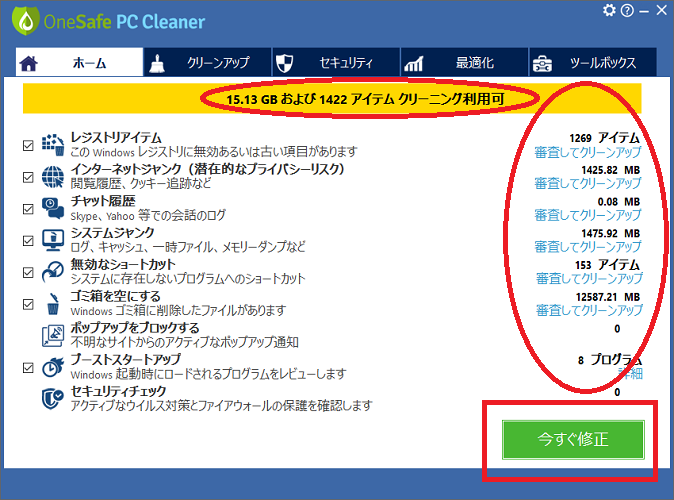
最適化ができるようなので「はい」をクリックします。
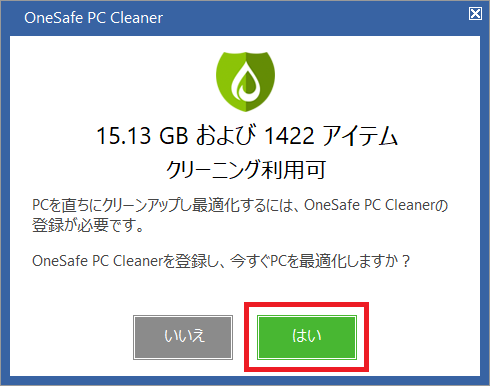
最適化が始まらないので「今すぐ有効化する」をクリックします。
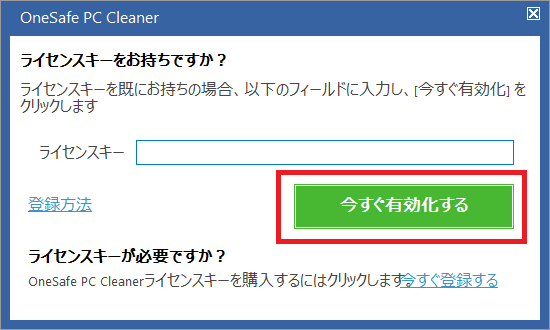
するとブラウザが開き、個人情報の登録と支払いを行う画面が表示されます。
「OneSafe PC Cleaner」は課金を行わない限り何もできないソフトということになります。
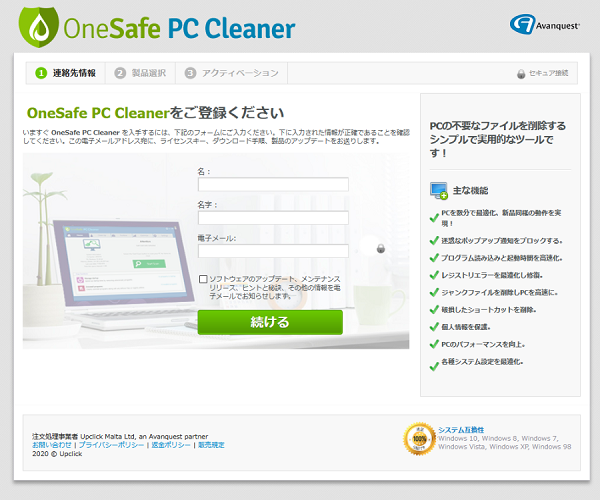
「OneSafe PC Cleaner」の実害
「OneSafe PC Cleaner」の実害としては、インストールされていると画像のような警告が頻繁に表示されます。
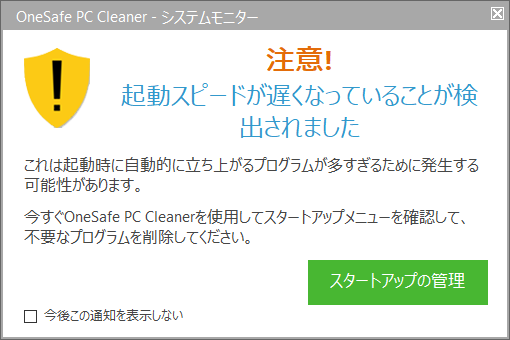
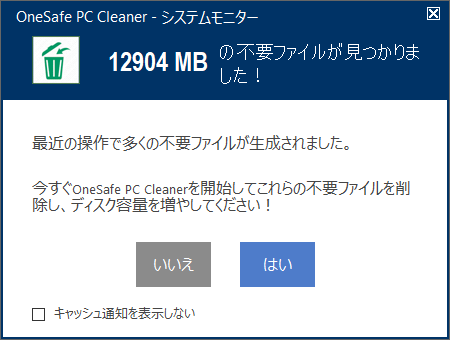
こういった表示の煩わしさに加え、「OneSafe PC Cleaner」の動作によって、メインで使用している別のセキュリティソフトの機能が邪魔されてしまうという弊害もあります。
削除をおすすめします
「OneSafe PC Cleaner」が指摘するトラブルは、実は大したことがないものばかりです。
- レジストリ・システムジャンク
細かい項目を合計しても写真1枚分ほどの容量節約にもならず「OneSafe PC Cleaner」の勝手な判断による削除でかえってパソコンが不安定化します - 閲覧履歴・チャット履歴・ゴミ箱
ブラウザやアプリが一定期間で削除する為、「OneSafe PC Cleaner」を通して削除する必要性はありません - ポップアップ・ブーストスタートアップ
「OneSafe PC Cleaner」を介して管理することでパソコンが不安定化する恐れがあります
ポップアップ(画面手前に広告のウィンドウを表示する手法)については「OneSafe PC Cleaner」自身が多用しているという矛盾があります。
実際のところ、「OneSafe PC Cleaner」はポップアップ表示が煩わしい上になくても問題ない不要なソフトであり、削除しても問題ありません。
「OneSafe PC Cleaner」を削除(アンインストール)する方法
広告の誘導などでインストールしてしまった場合に、「OneSafe PC Cleaner」を削除(アンインストールと言います)する手順を解説します。
Windows10においては、特別な手順を取らずともスムーズに削除が行えることがほとんどです。
コントロールパネルから削除
まずスタートボタンをクリックし、「Windowsシステムツール」の中にある「コントロールパネル」をクリックします。
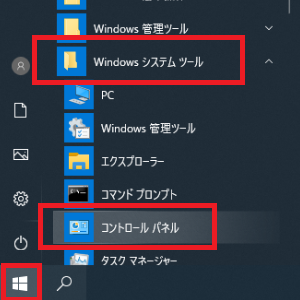
画面の表示方法によって見た目が変わりますが、画像の通りに「プログラムのアンインストール」か「プログラムと機能」という所をクリックします。
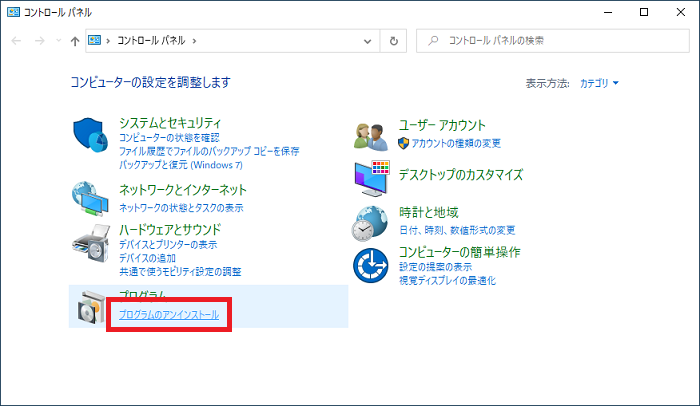
「OneSafe PC Cleaner」を選択して「アンインストール」をクリックします。
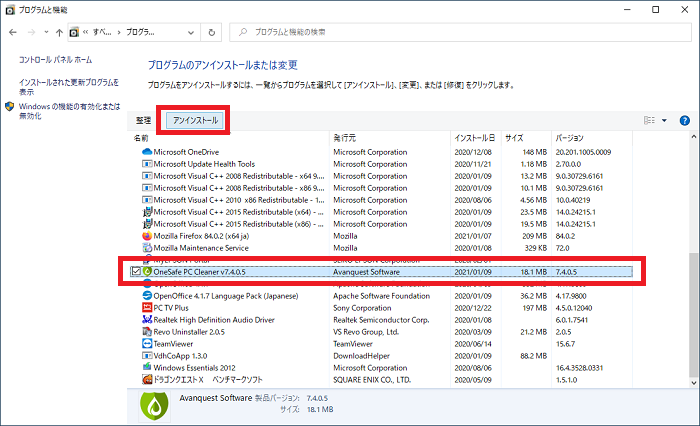
「はい」をクリックします。
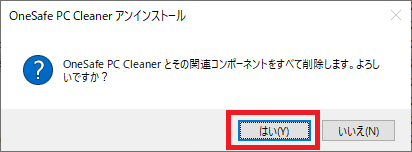
すると、手前に引き留めのウィンドウが表示されます。
これは「次のウィンドウへ移る」をクリックして閉じます。
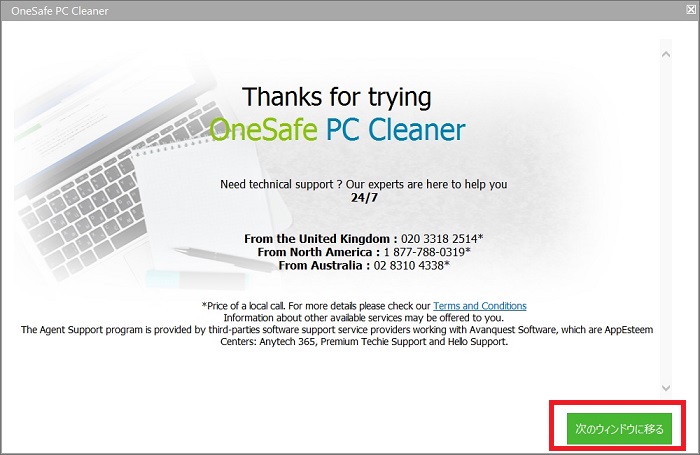
一瞬で作業が終わり、正常に削除された案内が表示されますので「OK」をクリックします。
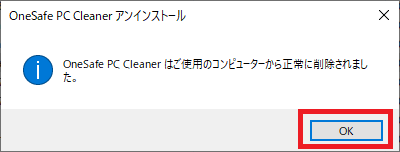
再び「プログラムと機能」の画面を開くと、リストから「OneSafe PC Cleaner」が消えていて削除できたことが確認できます。
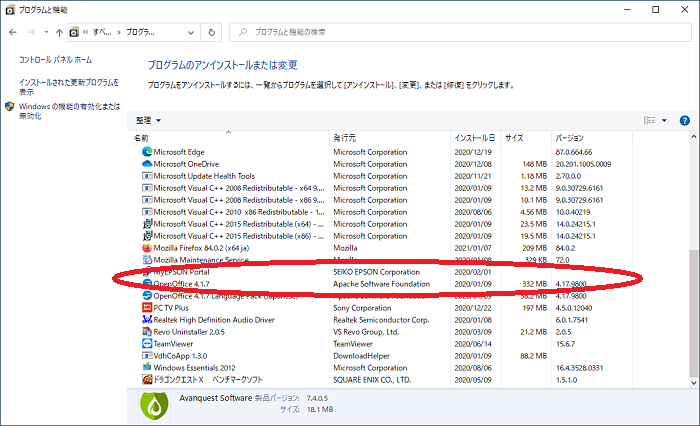
アンインストールに失敗する場合はセーフモード
もし上記の手順でアンインストールに失敗してしまう場合は、セーフモードという状態でWindows10を起動して作業します。
セーフモードの使い方は別の記事でもご紹介しています。
セーフモードで起動した後、コントロールパネルから削除の手順を試してみてください。
まとめ
「OneSafe PC Cleaner」をパソコンから削除する方法について解説しました。
このソフトの広告は非常に巧妙で、不安に駆られてインストールしてしまっても無理のないものです。
手口が非常に悪質ですが、削除そのものは簡単ですので、すぐに削除して快適なパソコン環境に戻しましょう。
「参考になった」と思った方はX(旧Twitter)やはてブでシェアいただけますと励みになります。
\ パソコントラブルでお困りのみなさま /
パソコンやインターネットのトラブルでお困りの場合、愛知県西部・岐阜県南部にお住まいの方であれば、弊社スタッフが直接訪問してサポート(有償)することも可能です。
※他エリアの方からの電話相談などは一切行っておりません。
上記以外のエリアにお住まいの方には、全国対応が可能なPCホスピタルもしくは宅配でのパソコン修理をおすすめしております。
パソコン初心者におすすめ!PCホスピタル

PCホスピタル(旧ドクター・ホームネット)は、上場企業が運営を行っている全国対応の出張パソコン修理店です。
パソコンの修理資格を持ったプロのスタッフがお客様宅までお伺いし、直接パソコンの修理を行ってくれます。
作業前には必ず見積を作成してくれるので、ボッタクリ被害に合うことがありません。
大切なデータを保護した状態での修理も可能であり、「起動しない」「動きが遅い」といったトラブルにも最短即日にて対応してくれます。
全国どこでも対応していますので、どなたでもお気軽にご相談ください。
\ 24時間訪問可能!まずはお電話ください /
宅配修理なら全国どこでも対応
当ブログを運営しているかおるやでは、全国どこからでも宅配でパソコンの修理を受け付けています。
見積に納得した場合のみ修理を行うため、安心して依頼することが可能です。
今なら送料が無料になるキャンペーン中ですので、近くにパソコン修理屋がない人は、ぜひご相談くださいませ。